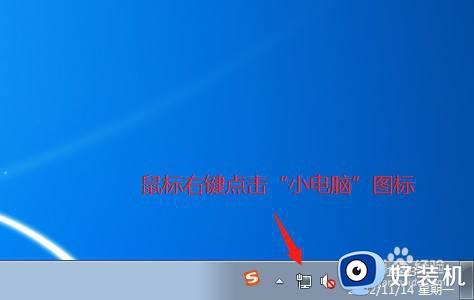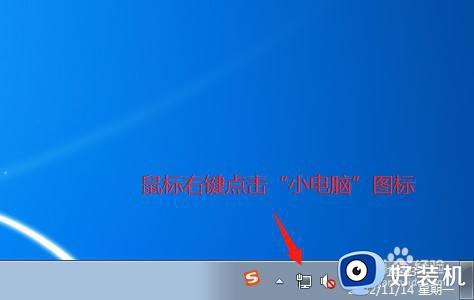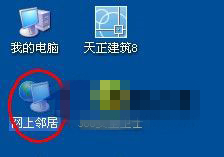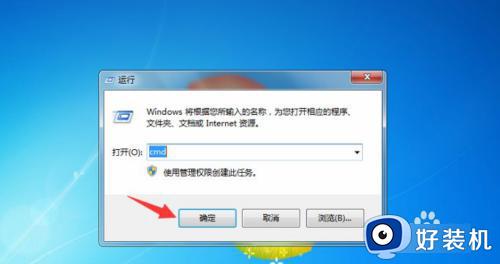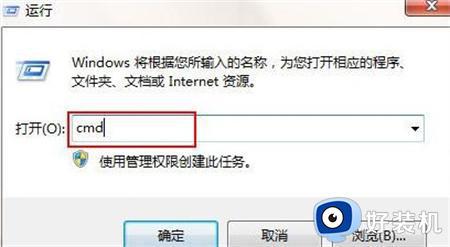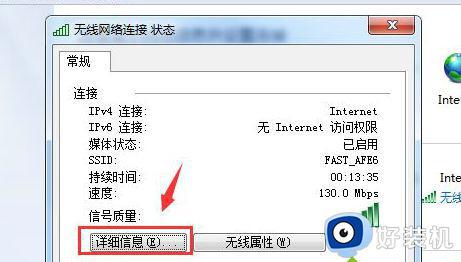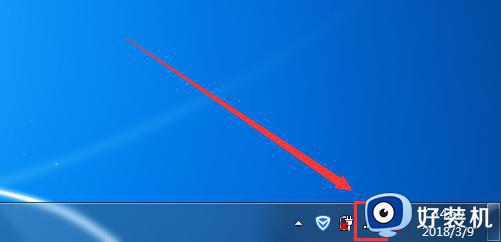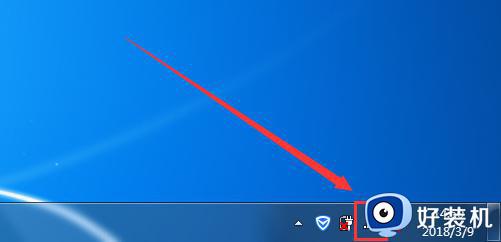win7系统ip地址设置在哪里 win7电脑改ip地址在哪里改
时间:2023-03-21 14:29:44作者:haoxt
电脑要连接网络都会有一个本地ip地址,主要是路由器用来识别并转换的一个地址,如果ip地址设置不对就会导致无法连接网络。有用户使用的是win7纯净版,不知道win7系统ip地址设置在哪里,本地ip地址需要在网络和共享中心里面改,下面本文小编就来和大家介绍win7电脑改ip地址在哪里改。
操作过程:
1、打开设备后,进入“控制面板”页面;如图所示: 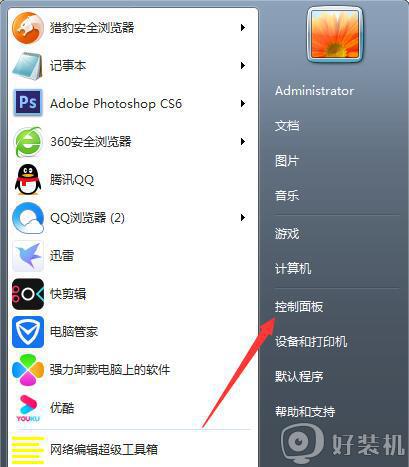
2、依次点击“网络和Internet”、“网络和共享中心”、“更改适配器设置”;如图所示: 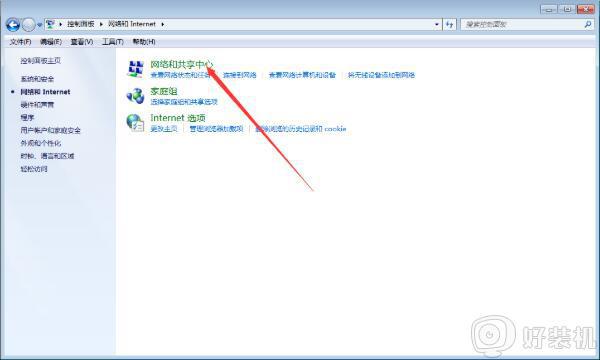
3、在新窗口中找到本地连接,右键单击后选取“属性”如图所示: 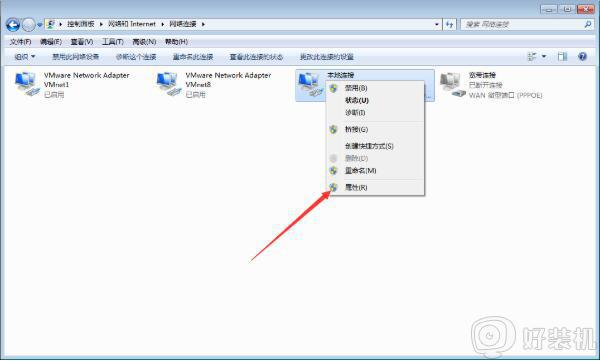
4、在“网络”选项卡中找到“TCP/IPv4”选项,再按下“属性按钮”;如图所示: 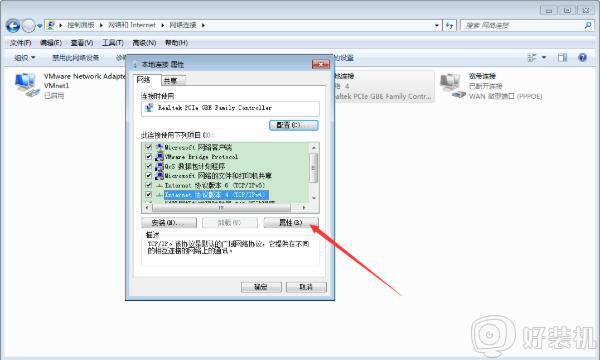
5、打开Internet协议版本属性,在这里就可以修改ip地址。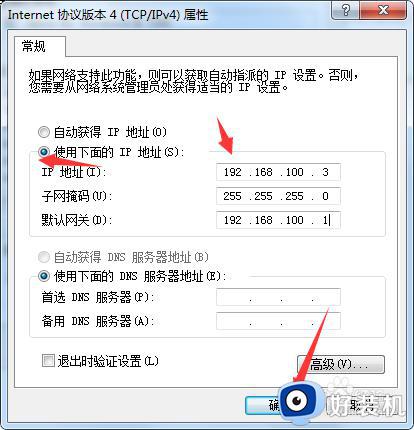
以上就是win7系统ip地址设置在哪里的相关介绍,如果你找不到在哪里改ip地址,就可以参考上面的教程来操作,希望对大家有帮助。